如何让CAD的圆旋转并相切
在制图时,我们通过使用CAD可以使用直线工具画出辅助线,圆工具画出圆,使用切点,旋转工具,绘制出所需的效果,使用标注尺寸工具按图例标注出尺寸,今天小编就来示范下如何让CAD的圆相切并旋转。
1. 首先打开中望CAD软件,新建空白图纸,点击左侧工具栏中的【直线】工具或是在命令行输入【L】调出【直线命令】,空格结束画出辅助直线,数值分别为43、34、26;
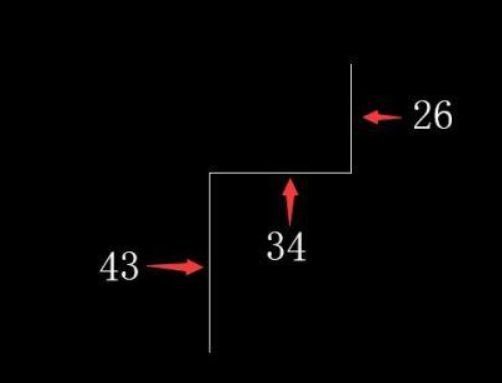
2. 在左侧工具栏点击【圆】工具,分别在绘图区绘制出至今为35、18、10、16、9的五个圆;
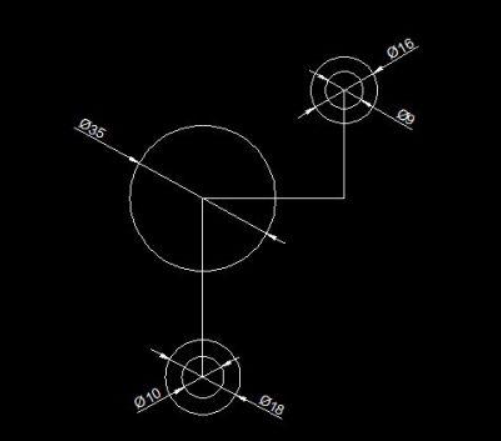
3. 在左侧工具栏点击【正多边形】工具,输入边的数目为8,捕捉端点后根据绘图区提示点击【内接于圆】,输入半径11;
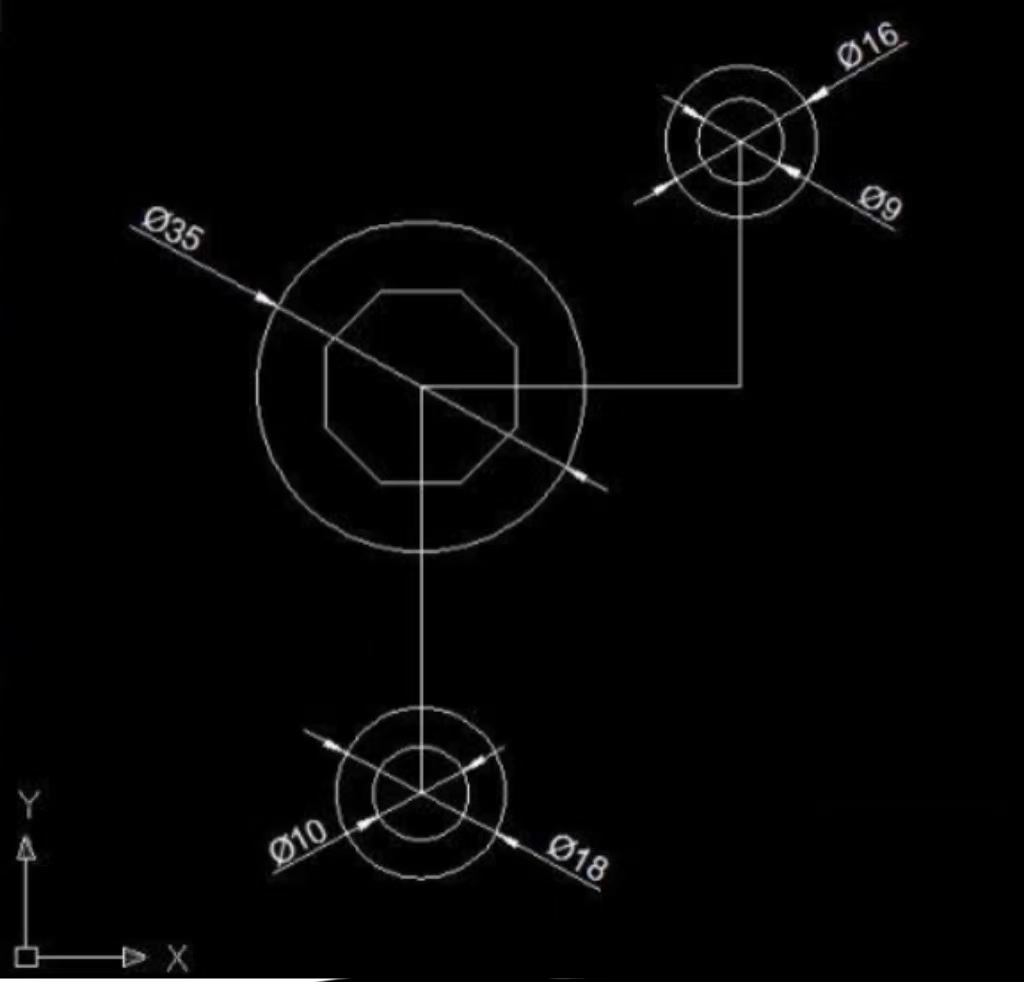
4. 单击右侧工具栏【旋转】工具,选定正多边形,捕捉到旋转点后点击确定,再单击端点;
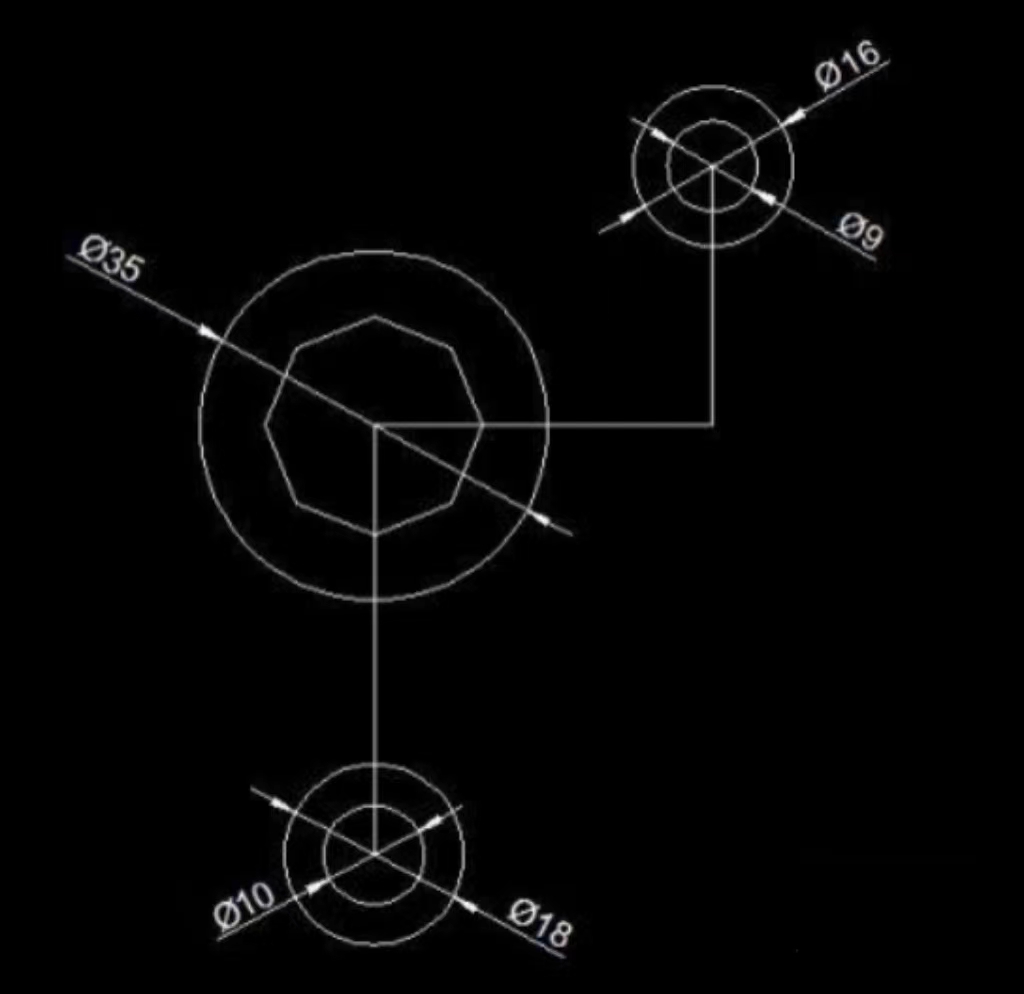
5. 点击左侧工具栏中的【直线工具】,捕捉【圆】的切点后单击鼠标,移动鼠标到另外的圆上捕捉切点,单击鼠标,再按空格确定,重复操作画出另一条线;
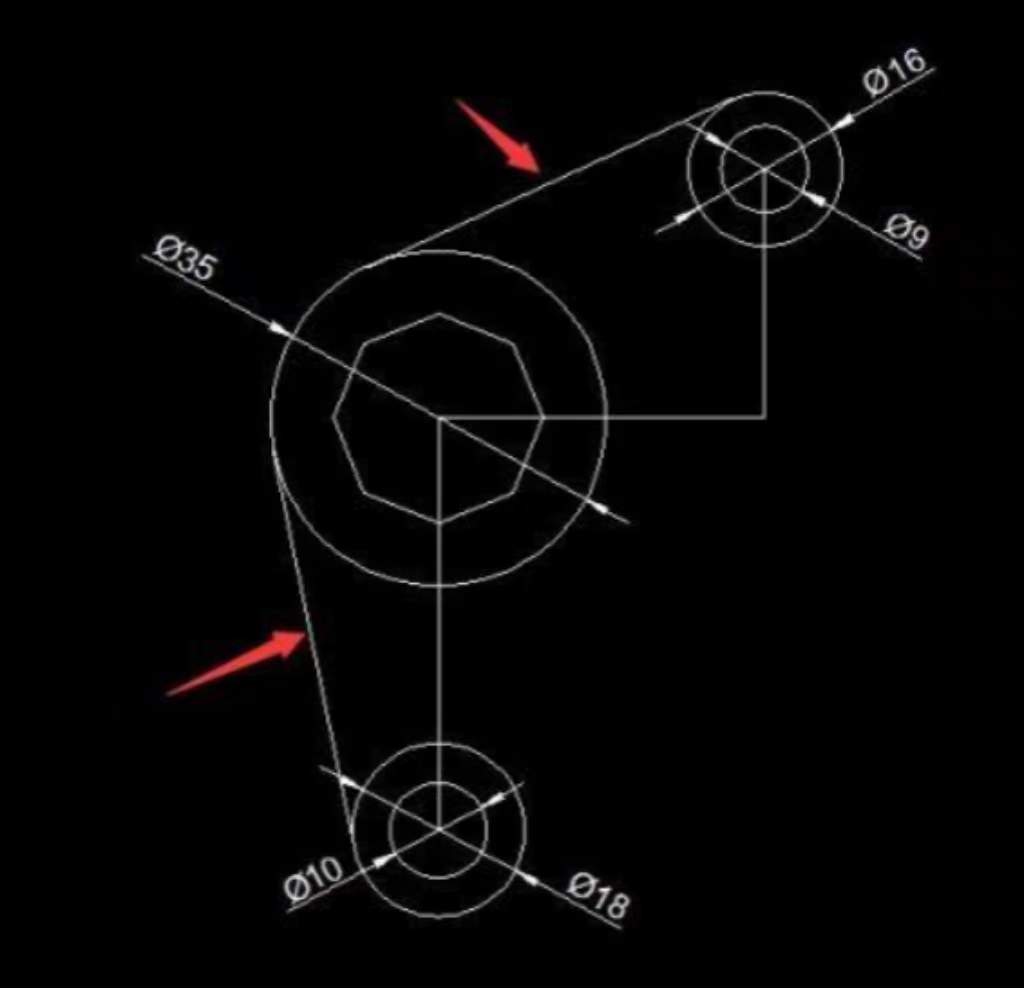
6. 在上方工具栏点击【绘图】-【圆】-【相切、相切、相切】,单击三个圆,画出圆后修剪多余线段即可。
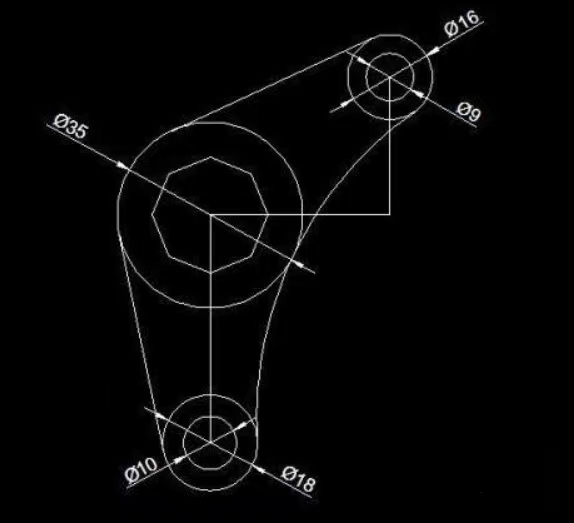
推荐阅读:CAD软件
推荐阅读:CAD
·定档6.27!中望2024年度产品发布会将在广州举行,诚邀预约观看直播2024-06-17
·中望软件“出海”20年:代表中国工软征战世界2024-04-30
·2024中望教育渠道合作伙伴大会成功举办,开启工软人才培养新征程2024-03-29
·中望将亮相2024汉诺威工业博览会,让世界看见中国工业2024-03-21
·中望携手鸿蒙生态,共创国产工业软件生态新格局2024-03-21
·中国厂商第一!IDC权威发布:中望软件领跑国产CAD软件市场2024-03-20
·荣耀封顶!中望软件总部大厦即将载梦启航2024-02-02
·加码安全:中望信创引领自然资源行业技术创新与方案升级2024-01-03
·玩趣3D:如何应用中望3D,快速设计基站天线传动螺杆?2022-02-10
·趣玩3D:使用中望3D设计车顶帐篷,为户外休闲增添新装备2021-11-25
·现代与历史的碰撞:阿根廷学生应用中望3D,技术重现达·芬奇“飞碟”坦克原型2021-09-26
·我的珠宝人生:西班牙设计师用中望3D设计华美珠宝2021-09-26
·9个小妙招,切换至中望CAD竟可以如此顺畅快速 2021-09-06
·原来插头是这样设计的,看完你学会了吗?2021-09-06
·玩趣3D:如何使用中望3D设计光学反光碗2021-09-01
·玩趣3D:如何巧用中望3D 2022新功能,设计专属相机?2021-08-10
·CAD中的轴测图的绘制方法2017-10-11
·CAD如何利用多段线绘制箭头2015-12-18
·CAD怎么删除重复线?2019-12-06
·CAD如何填充单色纯色2019-08-13
·CAD标注的数字太小看不到尺寸大小的解决方法2018-07-26
·CAD为什么画出的图形自带倒角2023-08-09
·CAD建筑标注样式怎样创建2016-07-29
·CAD中的倒斜角命令的用法2018-03-28














